解析結果一覧
概要
解析結果について説明させていただきます。
解析結果一覧では、各モール・カートから zaiko Robotに届いた全ての受注情報を確認することができます。
画面説明
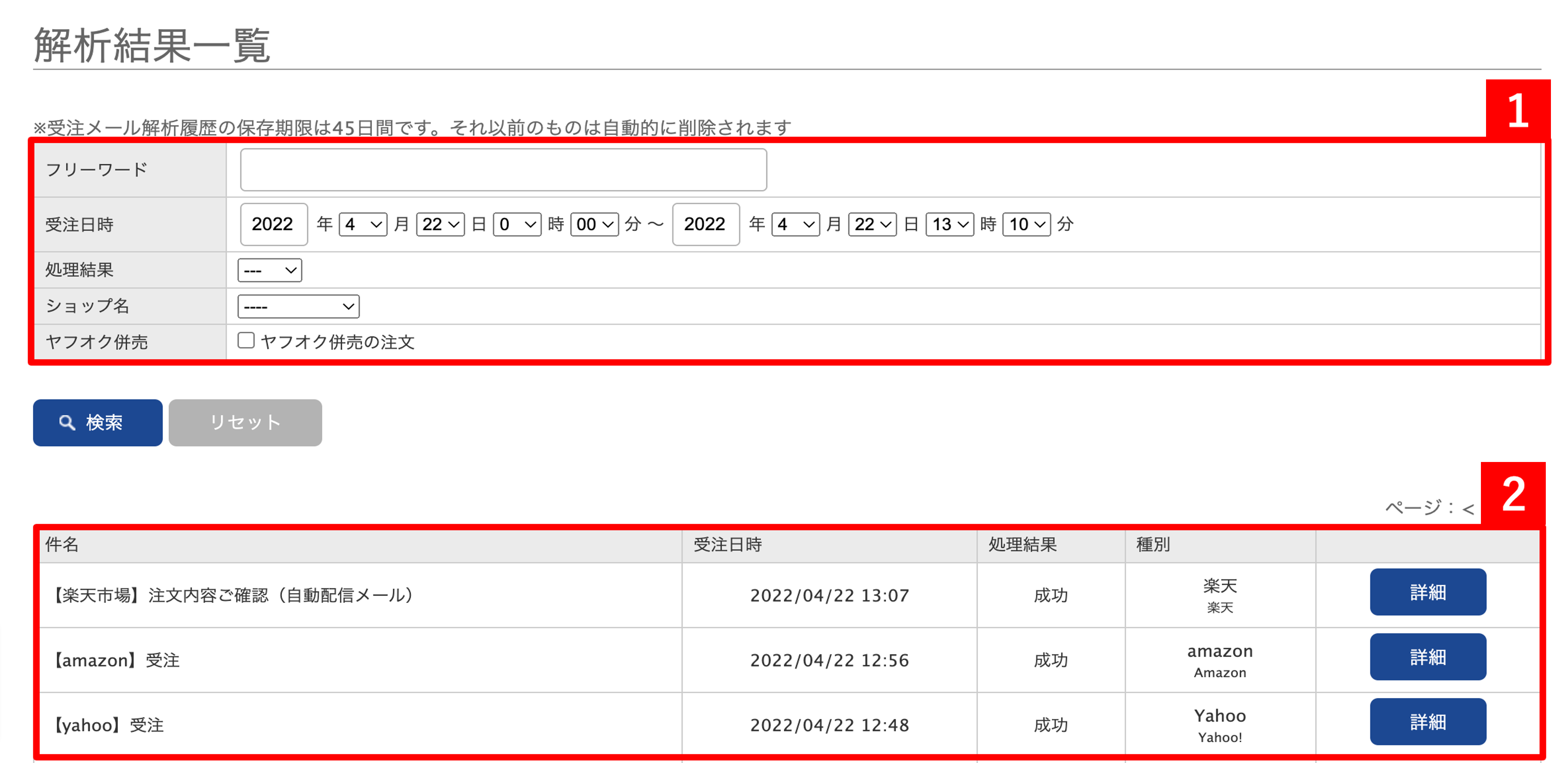
| 番号 | 説明 |
|---|---|
| 1検索機能 | 検索項目に条件を設定することで、特定の受注情報の確認を行うことが可能となります。
※詳細につきましては「こちら」をご確認ください。 |
| 2検索結果 | 受注情報解析の処理結果を確認することが可能となります。 ※詳細につきましては「こちら」をご確認ください。 |
検索機能について
特定のモール・カートや特定の処理結果を確認したい場合は、条件を指定してご確認をお願いいたします。
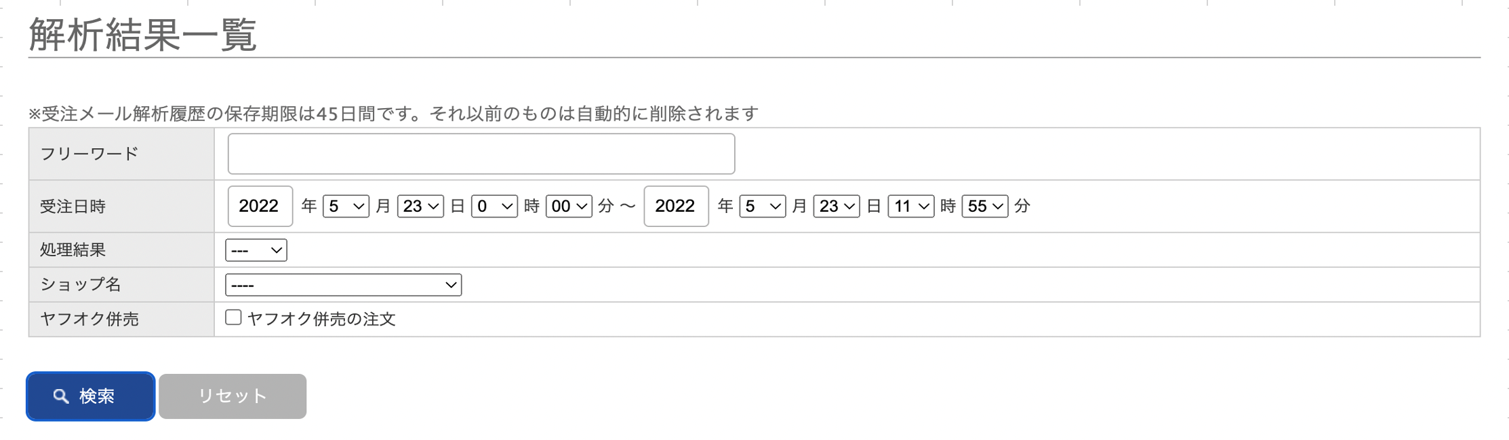
条件指定項目一覧
| 項目名 | 説明 |
|---|---|
| フリーワード | 受注情報の「件名」や「本文」のワードを入力し、検索結果を絞ることが可能となります。 ※「本文」は、zaiko Robotが読み取っている内容のみとなります。 |
| 受注日時 | 指定した受注日時で絞ることが可能となります。 |
| 処理結果 | 「失敗」または「成功」のステータスで絞ることが可能となります。 |
| ショップ名 | 指定したモール・カートで絞ることが可能なります。 |
| ヤフオク併売 | チェックをすることでヤフオク併売注文のみ絞ることが可能となります。 |
解析結果一覧について

| 項目名 | 説明 |
|---|---|
| 受注日時 | 各モール・カートの受注日時が表示されます。 |
| 処理結果 | 各モール・カートから転送された受注情報の処理結果が表示されます。 |
| 種別 | 件名に該当するモール・カート名が表示されます。 ※zaiko Robotが解析しない件名に関しては「—-」と表示されます。 |
| 詳細 | 受注詳細を確認することが可能となります。 |
処理結果が「失敗」の場合
zaiko Robotが読み取っている受注情報の処理結果が「失敗」となっている場合は、
注文商品の在庫数が減算できておりません。
エラー内容をご確認の上、ご修正をお願いいたします。
修正後は、モール・カート側と在庫数を合わせるためにzaiko Robotから正しい在庫数の反映をお願いいたします。
在庫反映方法につきましては以下URLをご確認ください。
https://www.hunglead.com/zaiko-robot-manual/su-stock.html
エラー内容の確認方法
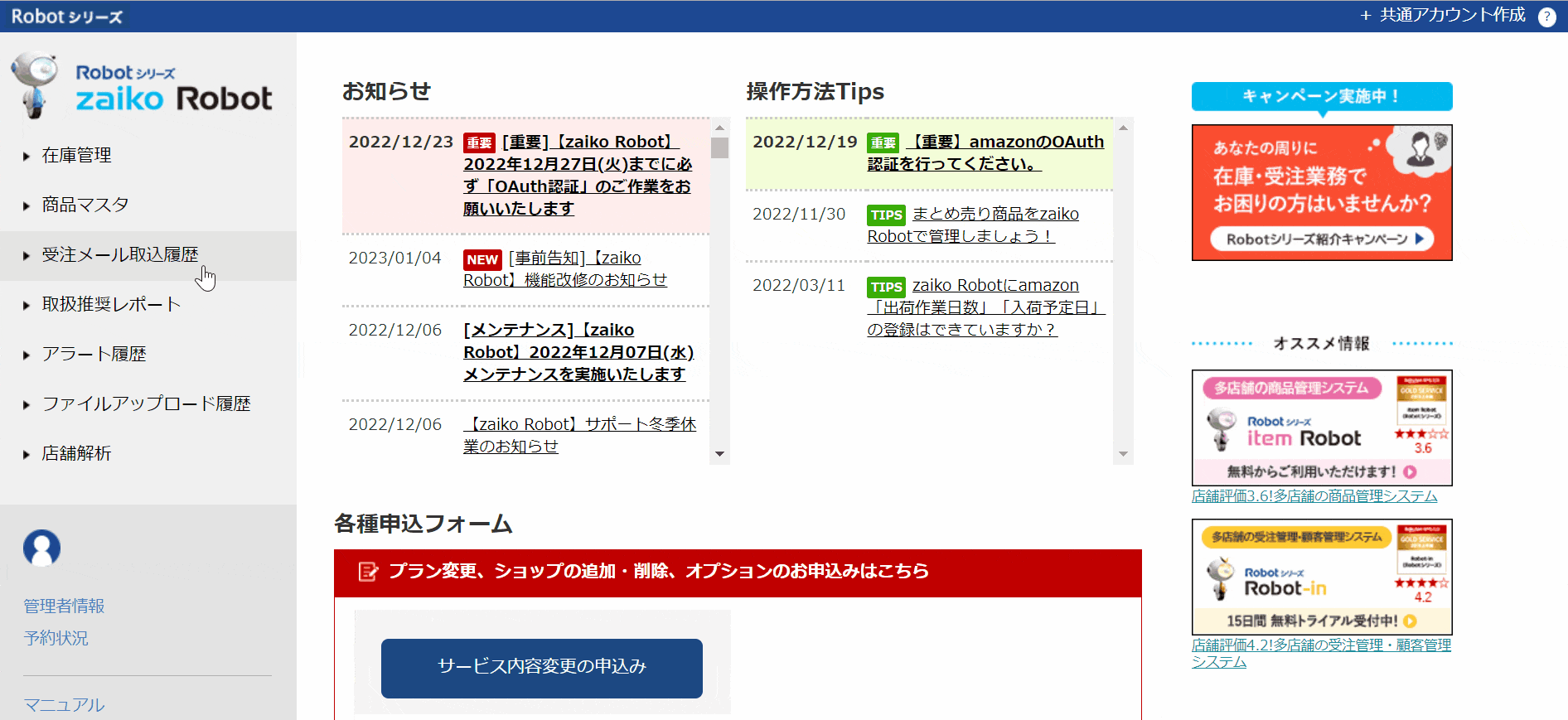
-
①zaiko Robot管理画面にログイン
②「受注メール取込履歴」をクリック
③「解析結果一覧」をクリック
④処理結果「失敗」となっている件名の右側「詳細」ボタンをクリック
⑤「エラー内容」を確認
エラー内容:商品情報が取得できません。
受注情報に記載されている商品情報がモール・カートとzaiko Robotで一致していない、
または商品がzaiko Robotに登録されていないことが原因でエラーとなっている可能性が高いです。
zaiko Robotで在庫管理が必要な商品の場合は、商品登録または修正をする必要がございます。
下記手順をご確認の上、ご対応をお願いいたします。
※受注情報を読み取る際に使用している各モール・カートの商品情報につきましては以下URLをご確認ください。
https://www.hunglead.com/zaiko-robot-manual/su-after-stockupdate.html#index-03
エラーとなっている商品の登録方法
zaiko Robotに商品登録されていない場合は、新規商品登録を行ってください。
・zaiko Robot管理画面から新規商品登録する場合は以下URLをご確認ください。
https://www.hunglead.com/zaiko-robot-manual/su-item-regist.html
・zaiko Robot形式CSVから新規商品登録する場合は以下URLをご確認ください。
https://www.hunglead.com/zaiko-robot-manual/su-csv-item-regist.html
エラーとなっている商品の修正方法
zaiko Robotに既に商品登録されている場合は、下記手順で商品情報の修正を行ってください。
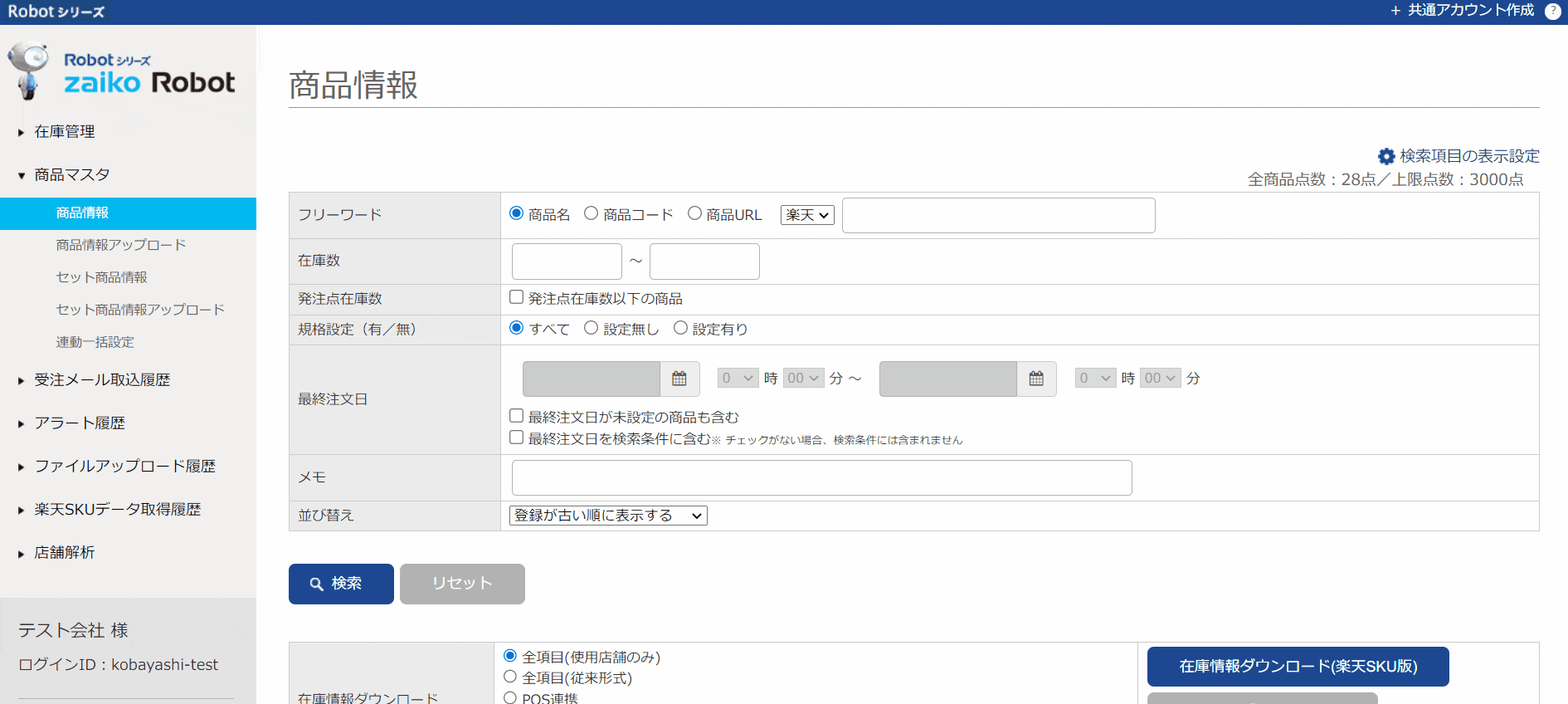
- ①zaiko Robot管理画面にログイン
②「商品マスタ」をクリック
③「商品情報」をクリック
④該当商品を検索
⑤該当商品の「詳細」ボタンをクリック
⑥修正したい情報の「編集」ボタンをクリック
⑦入力欄に正しい商品情報を入力
⑧「確認」ボタンをクリック
⑨「登録」ボタンをクリック
エラー内容:取得できなかった商品情報があります。
受注情報に記載されている一部の商品情報がモール・カートとzaiko Robotで一致していない、
または商品がzaiko Robotに登録されていないことが原因でエラーとなっている可能性が高いです。
どの商品がエラーになっているかzaiko Robotでは確認ができないため、
モール・カート側で一致していない商品の特定をお願いいたします。
zaiko Robotで在庫管理が必要な商品の場合は、商品登録または修正をする必要がございます。
下記手順をご確認の上、ご対応をお願いいたします。
※受注情報を読み取る際に使用している各モール・カートの商品情報につきましては以下URLをご確認ください。
https://www.hunglead.com/zaiko-robot-manual/su-after-stockupdate.html#index-03
エラーとなっている商品の登録方法
zaiko Robotに商品登録されていない場合は、新規商品登録を行ってください。
・zaiko Robot管理画面から新規商品登録する場合は以下URLをご確認ください。
https://www.hunglead.com/zaiko-robot-manual/su-item-regist.html
・zaiko Robot形式CSVから新規商品登録する場合は以下URLをご確認ください。
https://www.hunglead.com/zaiko-robot-manual/su-csv-item-regist.html
エラーとなっている商品の修正方法
zaiko Robotに既に商品登録されている場合は、下記手順で商品情報の修正を行ってください。
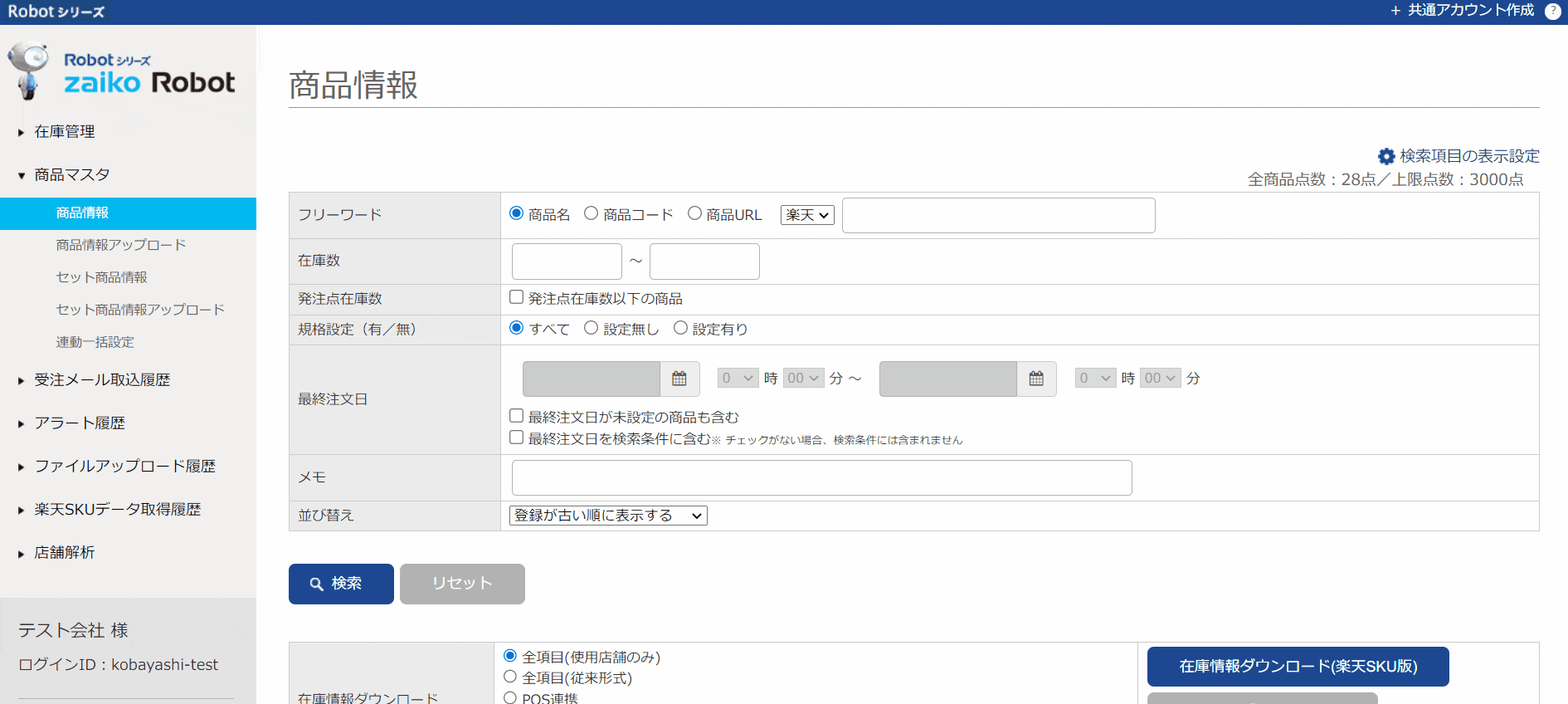
- ①zaiko Robot管理画面にログイン
②「商品マスタ」をクリック
③「商品情報」をクリック
④該当商品を検索
⑤該当商品の「詳細」ボタンをクリック
⑥修正したい情報の「編集」ボタンをクリック
⑦入力欄に正しい商品情報を入力
⑧「確認」ボタンをクリック
⑨「登録」ボタンをクリック
エラー内容:想定されたメールの件名と一致しません。
zaiko Robotが想定している「メール件名」「メール本文」ではないことが原因でエラーとなっている可能性が高いです。
一部のカートでは、注文が入った際に自動で送られる「自動配信メール」の件名や本文をカスタマイズすることが可能となります。
カスタマイズしている場合は、zaiko Robotが想定している「自動配信メール」の形式にご調整いただく必要がございます。
上記エラーが出た場合は、弊社にてzaiko Robotが読み取れる形式かどうか確認させていただきますので
下記メールアドレスに「自動配信メール」の件名、本文をテキストエディタ(メモ帳など)に貼り付け、添付ファイルとしてご送付をお願いいたします。
※住所や名前などの個人情報は伏字にしていただき、商品情報や件名の表記が確認できる形でご送付ください。
MAIL:zaiko@hunglead.com
エラー内容:メールの形式が不正です。店舗名が取得できません。
zaiko Robotが想定している「受注メール」であると認識できましたが、
zaiko Robotに登録している「ショップ名」とモール・カートの「ショップ名」が異なることが原因でエラーとなっている可能性が高いです。
zaiko Robot管理画面の「管理者情報」の「ショップ名」がモール・カート側と一致しているかご確認ください。
「ショップ名」が異なっていた場合は、弊社にて設定が必要となりますので、
下記メールアドレスに最新の「ショップ名」を記載の上、お問い合わせいただきますようお願いいたします。
MAIL:zaiko@hunglead.com
エラー内容:受注取得の種別がAPIのためメール解析しませんでした。
受注取得種別「API」をご利用中の店舗様が対象のエラーとなります。
メール解析で使用している件名の処理結果が「失敗」となっている状態です。
「API」が解析している件名の処理結果が「成功」になっていれば問題ないエラーとなりますので
下記件名の処理結果が「成功」になっているかご確認をお願いいたします。
解析件名:【〇〇】受注
※〇〇の部分はモール・カート名が記載されます。
※各モール・カートのメール解析で使用している件名につきましては以下URLをご確認ください。
https://www.hunglead.com/zaiko-robot-manual/su-after-stockupdate.html#index-03

エラー内容:対象の注文は落札通知APIで既に取得済みです。
ヤフオクまとめて購入手続きの注文となり、注文確定時に既に下記件名の通知で在庫数が減算されている状態です。
そのため、こちらのエラーが出ていても問題ございません。
件名:【yahoo】受注 (落札通知)
エラー内容:注文API認証の有効期限が切れています。管理者情報画面から注文APIの認証を行ってください。
複数の原因が考えられます。
下記エラー原因をご確認の上、ご修正をお願いいたします。
Yahoo!の「Yahoo! JAPAN ID」または「パスワード」が変更されている
注文API認証をした際に使用した「Yahoo! JAPAN ID」または「パスワード」がYahoo!側で変更されると、
4週間の有効期限に関係なく、注文API認証は切れてしまいます。
そのため「Yahoo! JAPAN ID」または「パスワード」を変更された場合は、
zaiko Robot管理画面の「Yahoo!ショッピング注文API認証」より再度認証を行ってください。
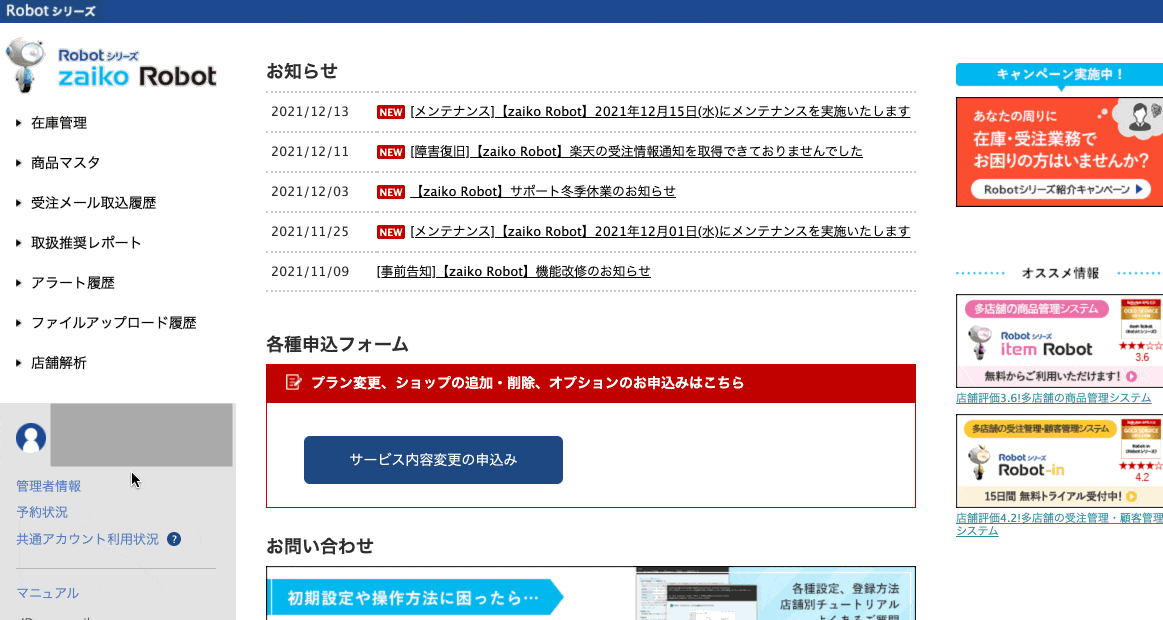
- ①zaiko Robot管理画面にログイン
②zaiko Robot管理画面左下サブメニューの「管理者情報」をクリック
③FTPアカウント◯ Yahoo!
※◯は店舗様によって異なる数字が入ります。
④受注取得種別の「Yahoo!ショッピング注文API認証」ボタンをクリック
⑤Yahoo!アカウントにログイン
※ログイン後、「Yahoo!ショッピング注文APIの認証に成功しました。」と表示されているかご確認ください。
注文API認証の有効期限が切れている
zaiko Robot管理画面の「Yahoo!ショッピング注文API認証」より更新を行ってください。
※注文APIの有効期限は4週間となります。
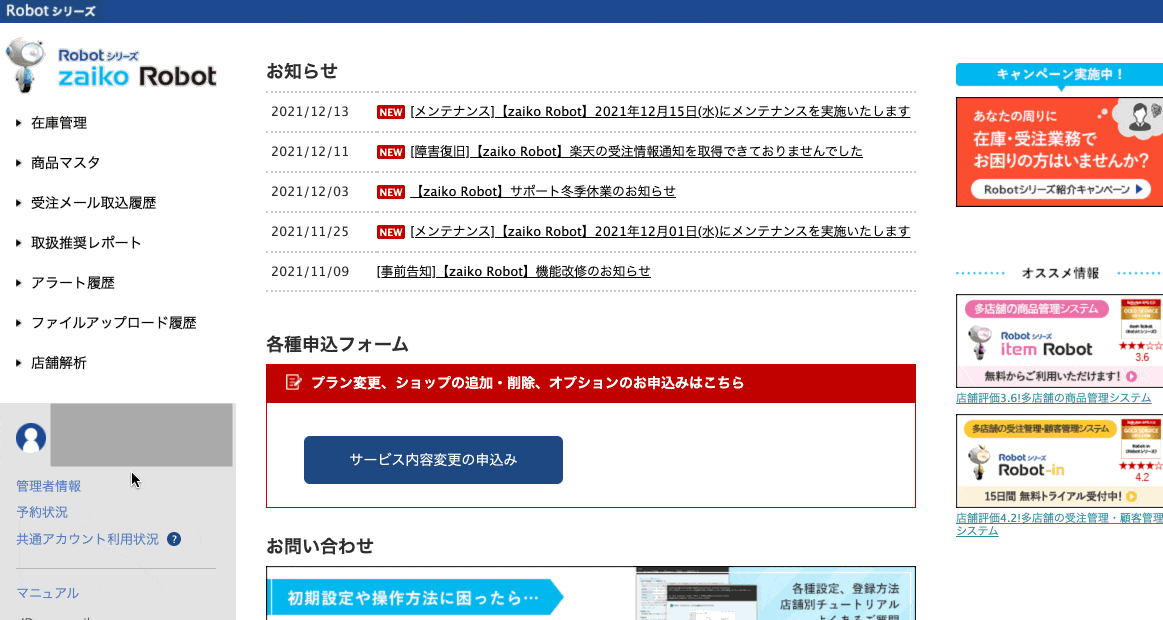
- ①zaiko Robot管理画面にログイン
②zaiko Robot管理画面左下サブメニューの「管理者情報」をクリック
③FTPアカウント◯ Yahoo!
※◯は店舗様によって異なる数字が入ります。
④受注取得種別の「Yahoo!ショッピング注文API認証」ボタンをクリック
⑤Yahoo!アカウントにログイン
※ログイン後、「Yahoo!ショッピング注文APIの認証に成功しました。」と表示されているかご確認ください。
